7 cách tắt quảng cáo trên điện thoại Samsung vĩnh viễn
7 cách tắt quảng cáo trên điện thoại Samsung vĩnh viễn
Cách tắt quảng cáo trên điện thoại Samsung nói riêng và nền tảng Android nói chung ra sao? Hầu hết chúng ta đều cảm thấy khó chịu khi bị quảng cáo cắt ngang bộ phim, chương trình đang xem. Vậy có cách nào để tắt các quảng cáo YouTube, Lazada, Shopee trên màn hình điện thoại Samsung triệt để không? Theo dõi bài viết dưới đây để biết cách tắt quảng cáo trên điện thoại Samsung nhé!
Tắt quảng cáo trên điện thoại Samsung: Hướng dẫn nhanh
Cách tắt quảng cáo trên điện thoại Samsung cực kì hiệu quả:
- Bước 1: Truy cập vào 'Cài đặt' trên điện thoại Samsung
- Bước 2: Tìm chọn mục 'Google', sau đó chọn 'Quảng cáo'
- Bước 3: Bật tính năng 'Không cá nhân hoá quảng cáo'
- Bước 4: Chọn 'OK' để tắt quảng cáo trên điện thoại Samsung
Tắt quảng cáo trên điện thoại Samsung thật đơn giản chỉ với 4 bước như trên!
Đừng bỏ lỡ mùa sale Black Friday lớn nhất năm, nhấp vào đây để xem toàn bộ ưu đãi tại Điện Thoại Vui. Săn sale Black Friday 2025 ngay!
Tắt quảng cáo trên điện thoại Samsung có lợi ích gì?
Ngày nay, khi sử dụng bất kỳ nền tảng nào, bạn cũng sẽ bắt gặp rất nhiều video, nội dung quảng cáo. Tần suất của chúng xuất hiện ngày càng nhiều và thường xuyên khiến bạn cảm thấy phiền và khó chịu. Việc điện thoại Samsung bị quảng cáo liên tục sẽ gây nên khó chịu cho trải nghiệm. Vì vậy, người dùng thường hay tìm cách tắt quảng cáo trên điẹn thoại Samsung để:
- Tắt quảng cáo trên Samsung để cải thiện trải nghiệm: Điện thoại Samsung bị hiện quảng cáo liên tục có thể làm gián đoạn trải nghiệm của người dùng. Khi tắt đi, bạn sẽ không còn bị làm phiền bởi các thông báo quảng cáo hoặc được chuyển hướng đến các trang web quảng cáo.
- Tiết kiệm dữ liệu và dung lượng pin: Các nội dung quảng cáo khi hoạt động có thể tiêu tốn một lượng lớn dữ liệu di động và pin. Bằng cách tắt quảng cáo, bạn có thể giảm thiểu việc sử dụng lưu lượng và giúp tiết kiệm pin.

- Bảo mật và quyền riêng tư: Điện thoại Samsung bị hiện quảng cáo liên tục có thể thu thập thông tin cá nhân khi bạn tương tác với họ. Hơn nữa, chúng có thể chứa mã độc hoặc liên kết đến trang web độc hại. Để tránh những rủi ro này, tắt quảng cáo trên điện thoại Samsung là một lựa chọn thông minh
- Tắt quảng cáo trên Samsung để tăng hiệu suất và tốc độ: Quảng cáo có thể làm chậm tốc độ tải trang và giảm hiệu suất hoạt động của điện thoại. Khi bạn tắt quảng cáo, trình duyệt hoặc ứng dụng của bạn có thể hoạt động nhanh hơn và mượt mà hơn.
Tổng hợp 7 cách chụp màn hình Samsung cực đơn giản, Samfan nào cũng phải biết. Xem ngay!
Cách tắt quảng cáo Samsung trên trình duyệt Samsung Internet
Trình duyệt Samsung Internet là trình duyệt mặc định trên các thiết bị Samsung. Để tắt quảng cáo trên trình duyệt này, bạn có thể làm theo các bước sau:
Bước 1: Trên điện thoại Samsung, truy cập trình duyệt Samsung Internet.
Bước 2: Nhấp vào biểu tượng 3 dấu gạch ngang ở góc phải bên dưới màn hình.
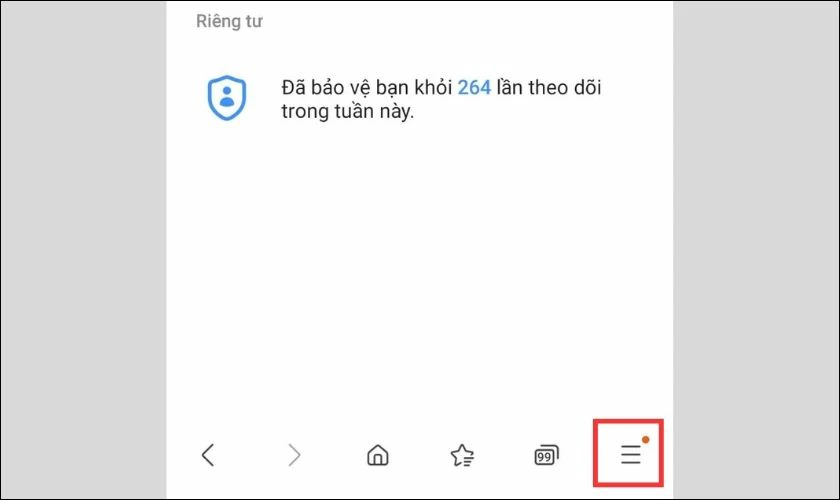
Bước 3: Chọn mục Bộ chặn quảng cáo và tải ứng dụng chặn quảng cáo bạn muốn sử dụng trên điện thoại Samsung.
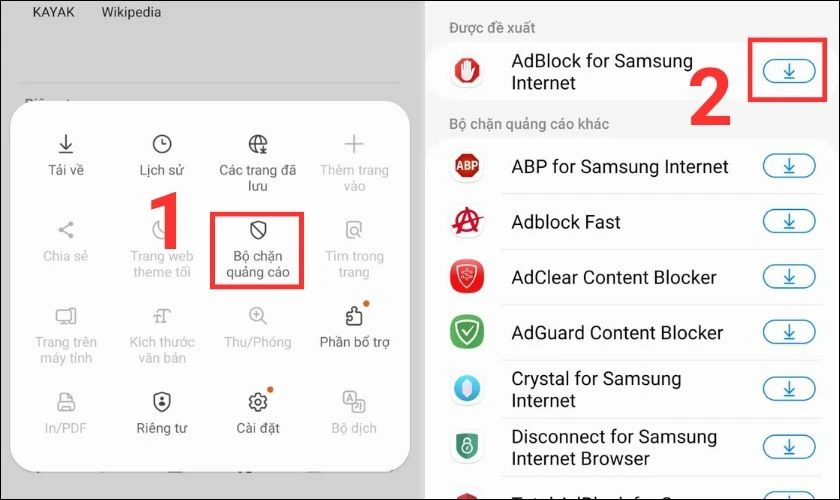
Sau khi tải xuống hoàn tất, ứng dụng tắt quảng cáo sẽ tự động được kích hoạt trên trình duyệt Samsung Internet.
Tắt quảng cáo Samsung hiện liên tục trên Google Chrome
Trình duyệt Google Chrome cho phép người dùng tắt quảng cáo trên điện thoại Samsung. Khi thực hiện tắt quảng cáo trên Chrome, bạn sẽ tránh truy cập được các trang web độc hại, bảo vệ quyền riêng tư.
Sau đây là các bước hướng dẫn thực hiện loại bỏ quảng cáo trên Google Chrome:
Bước 1: Trong ứng dụng Google Chrome, bạn bấm vào hồ sơ ở góc trái để mở Cài đặt. Kế tiếp bạn chọn vào mục Cài đặt trang web.
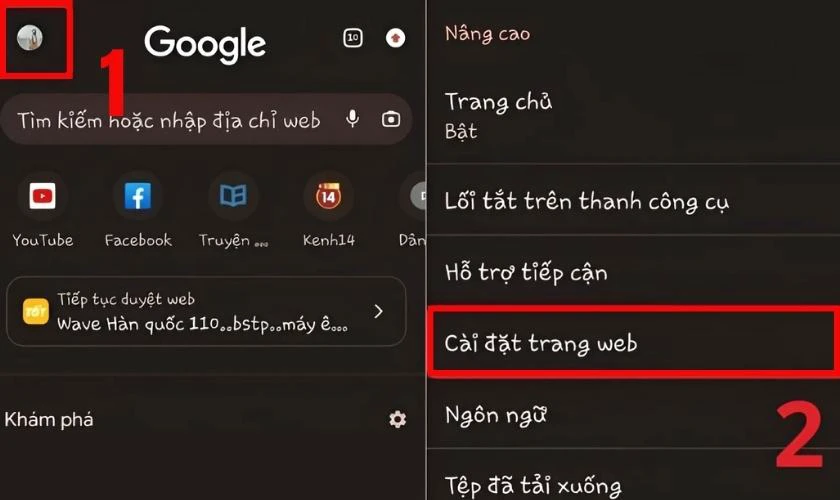
Bước 2: Bạn nhấn vào mục Quảng cáo và bật nút như hình để kích hoạt tính năng chặn quảng cáo trên Chrome.
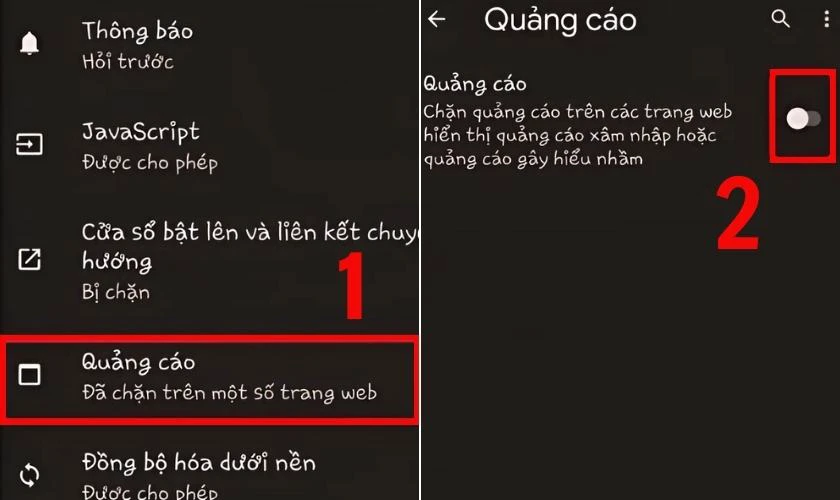
Chỉ với 2 bước đơn giản, bạn sẽ không bị làm phiền bởi các quảng cáo khi sử dụng Chrome trên điện thoại Samsung.
Tắt quảng cáo trên điện thoại Samsung ở màn hình khóa
Đôi lúc, bạn sẽ thấy trên màn hình khóa điện thoại Samsung xuất hiện các nội dung quảng cáo. Tình trạng này xảy ra khi bạn cài đặt những ứng dụng vi phạm các điều khoản trong chính sách của Google. Hoặc do nhà phát triển ứng dụng đó đã can thiệp vào quyền truy cập trên điện thoại của bạn.
Cách tắt thông báo quảng cáo hiển thị trên màn hình khóa của điện thoại Samsung, bạn làm như sau:
Bước 1: Bạn truy cập vào cửa hàng Play, nhấp chọn biểu tượng ảnh đại diện ở góc trên bên phải.
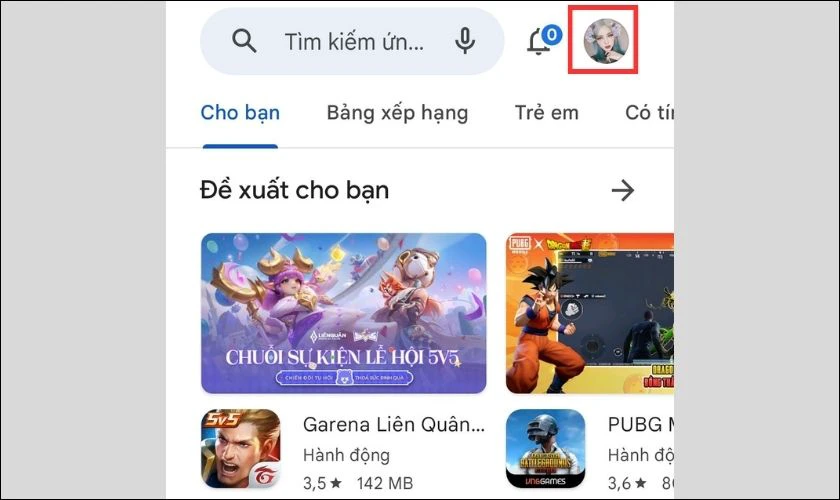
Bước 2: Tiếp theo, bạn ấn vào Quản lý ứng dụng và thiết bị rồi chọn Quản lý.
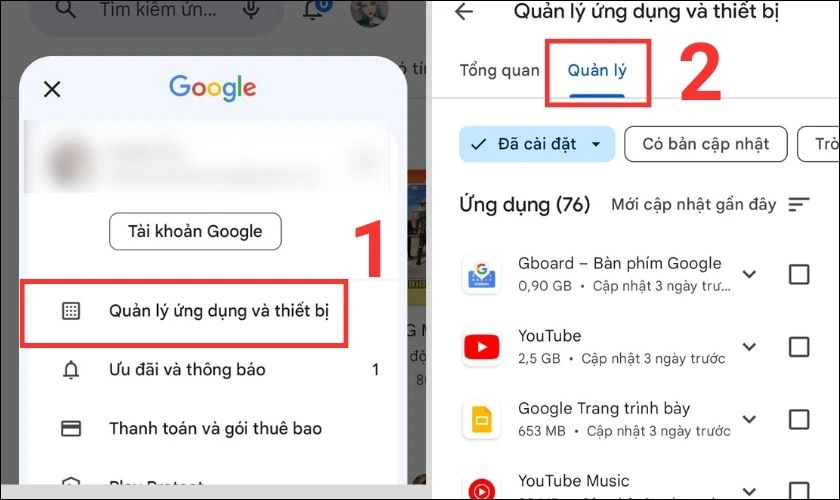
Bước 3: Tại đây sẽ hiển thị các ứng dụng bạn đã cài đặt. Bạn nhấp vào chế độ lọc sau đó chọn Dùng nhiều nhất.
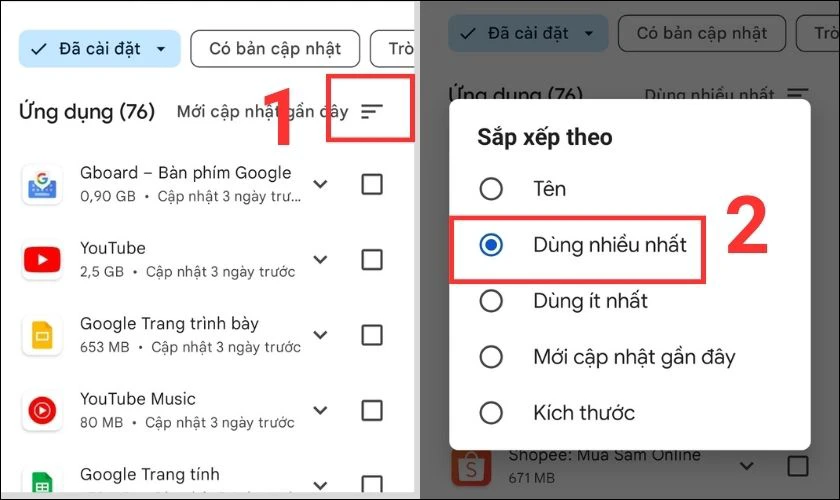
Sau khi lọc, nếu bạn thấy các ứng dụng không được sử dụng thường xuyên nhưng lại được hiển thị. Thì có khả năng cao đó là thủ phạm làm xuất hiện quảng cáo trên màn hình khóa. Khi này, bạn hãy gỡ cài đặt các ứng dụng đó đi là được.
Lưu ý: Cách tắt quảng cáo trên điện thoại Samsung này chỉ mang tính chất tương đối, không đảm bảo chính xác 100%. Bởi khi lọc xong không phải lúc nào cũng có ứng dụng lạ xuất hiện. Nếu không có ứng dụng lạ xuất hiện thì khả năng điện thoại của bạn đã ngăn chặn được rất nhiều quảng cáo rồi đấy.
Tắt quyền truy cập các ứng dụng xuất hiện quảng cáo
Một số ứng dụng trên điện thoại có thể hiển thị quảng cáo bằng cách yêu cầu quyền truy cập không cần thiết. Bạn có thể tắt quyền truy cập này bằng cách làm theo hướng dẫn sau:
Bước 1: Bạn vào phần Cài đặt trên điện thoại, kéo xuống dưới tìm và chọn mục Ứng dụng.
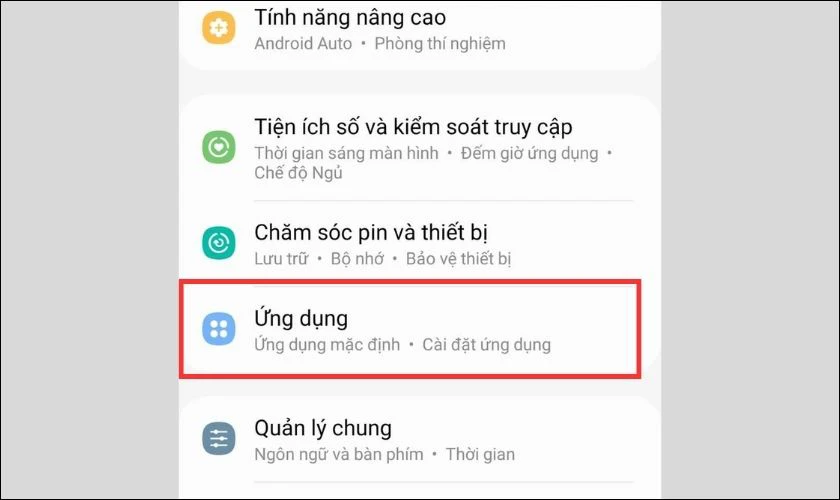
Bước 2: Bạn nhấp vào biểu tượng 3 chấm phía trên bên phải rồi chọn Truy cập đặc biệt.
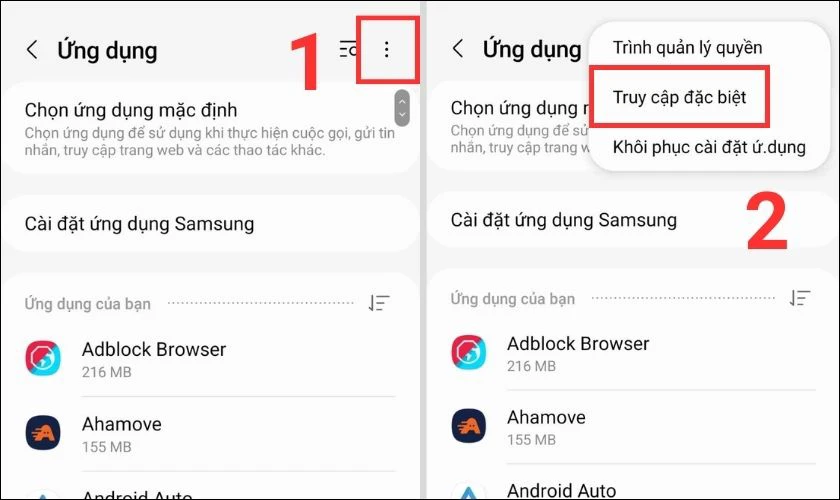
Bước 3: Trong menu, bạn chọn Xuất hiện trên cùng. Đến đây bạn gạt từ phải sang trái để tắt quyền truy cập các ứng dụng bạn cho rằng hiển thị nhiều quảng cáo.
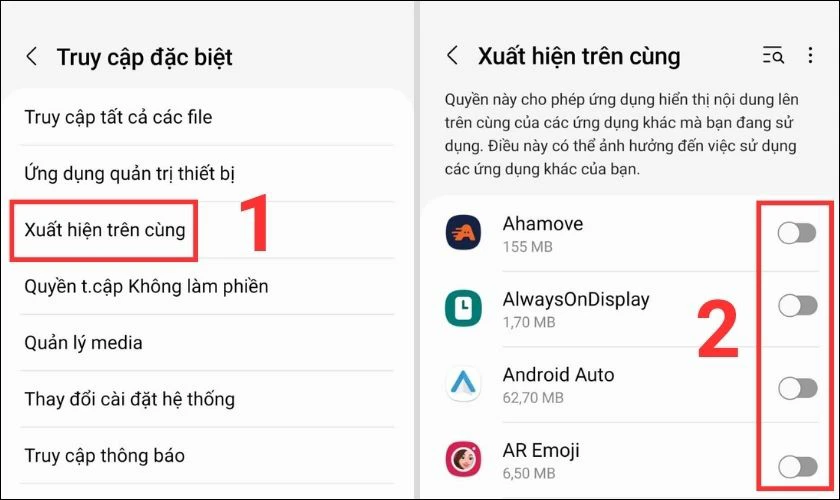
Với vài bước đơn giản trên, bạn đã dễ dàng hạn chế quyền truy cập của các ứng dụng xuất hiện quảng cáo. Điều này cũng đồng nghĩa với việc bạn đã hạn chế và tắt các quảng cáo trên điện thoại Samsung của mình.
Cách xóa quảng cáo trên điện thoại Samsung dạng pop-up
Popup là một dạng quảng cáo thường gặp với người sử dụng hệ điều hành Android. Popup sẽ xuất hiện dưới dạng 1 cửa sổ khi bạn nhấn vào một liên kết bất kỳ. Lúc này, thông tin trên màn hình thường bị che toàn bộ. Bạn sẽ không thể xem và thực hiện những thao tác như bình thường.
Để tắt quảng cáo popup trên trình duyệt Google Chrome, bạn thực hiện các bước sau:
Bước 1: Bạn mở ứng dụng Google Chrome, chọn dấu 3 chấm ở góc trên bên phải. Sau đó bạn nhấn vào mục Cài đặt.
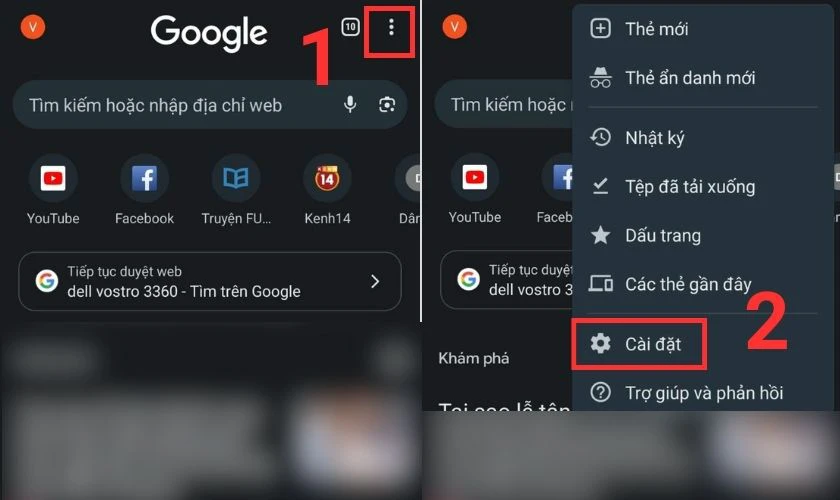
Bước 2: Tiếp theo, bạn vào Cài đặt trang web, rồi chọn Cửa sổ bật lên và liên kết chuyển hướng.
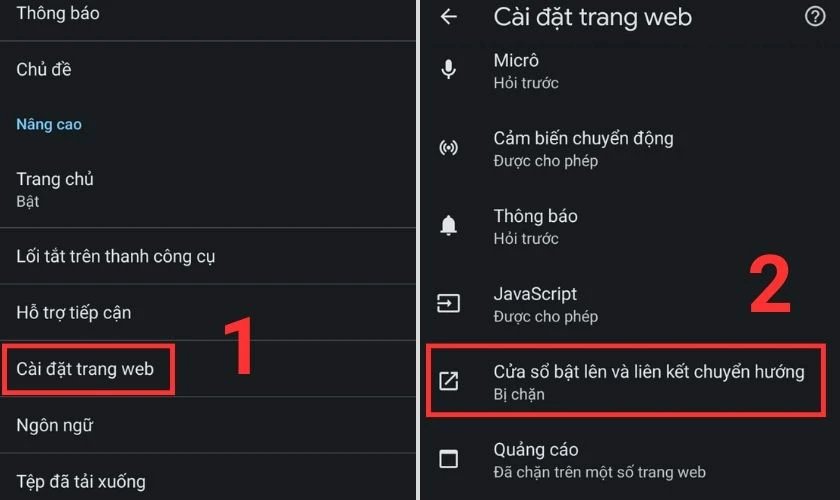
Bước 3: Cuối cùng, bạn gạt từ phải sang trái để tắt mục này đi.
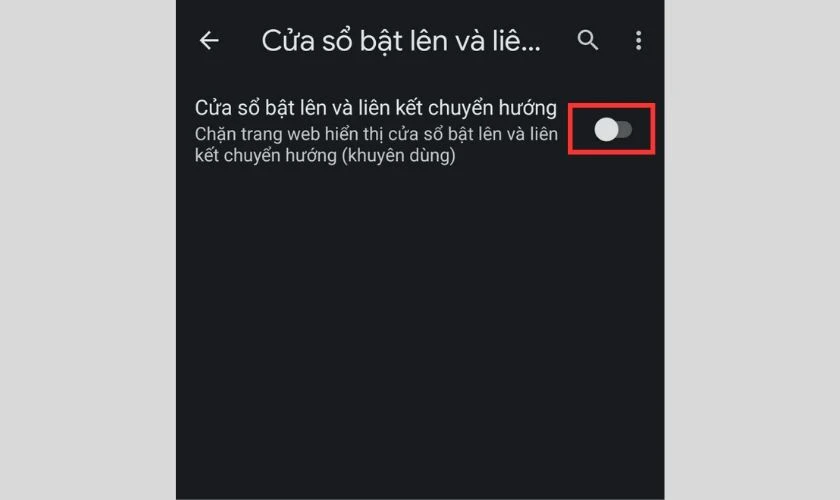
Giờ đây, bạn sẽ không còn khó chịu và loay hoay tìm cách tắt quảng cáo trên điện thoại Samsung nữa rồi.
Tắt quảng cáo bị hiện liên tục trên điện thoại Samsung bằng phần mềm
Adblock là phần mềm giúp chặn các quảng cáo gây phiền đến người dùng miễn phí trên điện thoại Samsung. Đồng thời giúp bảo vệ bạn tránh các rủi ro về quyền riêng tư với các quảng cáo độc hại.
Để loại bỏ quảng cáo bằng Adblock, trước tiên bạn truy cập vào link sau và cài đặt phần mềm: https://play.google.com/store/apps/details?id=org.adblockplus.browser. Sau khi tải xong, bạn làm theo các bước như bên dưới:
Bước 1: Bạn mở trình duyệt Adblock, tiếp theo truy cập đến trang web bất kỳ.
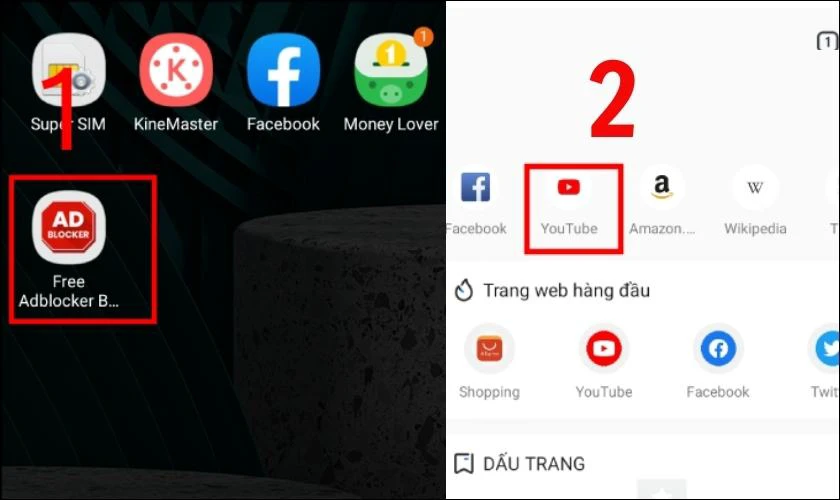
Bước 2: Lúc này Adblock sẽ tự động tắt tất cả quảng cáo bị hiện liên tục trong trang web mà bạn vừa truy cập.
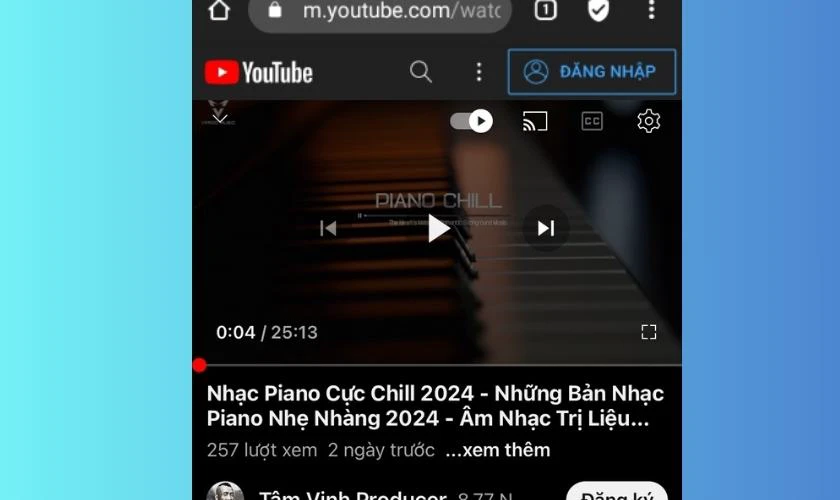
Qua các bước trên, bạn có thể sử dụng để giúp chặn các quảng cáo bị hiện liên tục trên Samsung một cách dễ dàng.
Lưu ý để hạn chế điện thoại Samsung bị hiện quảng cáo liên tục
Trong tương lai, để hạn chế quảng cáo xuất hiện trên điện thoại, bạn cần lưu ý những điều sau:
- Chỉ tải ứng dụng từ nguồn đáng tin cậy để tránh phần mềm độc hại và quảng cáo không mong muốn.
- Tránh nhấp vào quảng cáo không rõ nguồn gốc để tránh rủi ro về bảo mật và lừa đảo.
- Xem xét và gỡ bỏ các ứng dụng không cần thiết để hạn chế tình trạng xuất hiện quảng cáo.
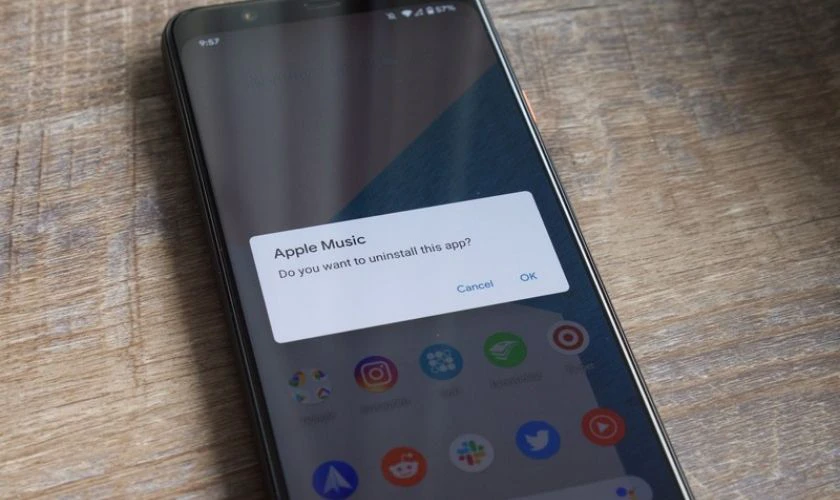
- Đảm bảo rằng điện thoại của bạn luôn được cập nhật phiên bản phần mềm mới nhất. Các bản vá lỗi thường giúp nâng cao bảo mật và hạn chế quảng cáo không mong muốn.
- Kiểm tra và điều chỉnh cài đặt quyền riêng tư để hạn chế quyền truy cập không cần thiết của ứng dụng.
Ngoài các mẹo vặt mà Điện Thoại Vui chia sẻ, chúng tôi còn cung cấp dịch vụ thay màn hình Samsung với giá cả phải chăng nếu như điện thoại bạn gặp lỗi màn hình hiển thị.
Câu hỏi thường gặp về cách tắt quảng cáo trên điện thoại Samsung
Giải đáp một số thường gặp khi thực hiện cách tắt quảng cáo trên điện thoại Samsung sau đây:
Vì sao nên tắt quảng cáo trên điện thoại Samsung?
Các quảng cáo thường sẽ phát ít nhất 15 giây và gây khó chịu, bức bối cho người xem. Do đó, biết cách tắt quảng cáo trên Samsung sẽ giúp bạn không bị gián đoạn khi lướt web. Ngoài ra còn có một số lý do có thể kể tới như:
- Tiết kiệm thời gian, không bị làm phiền bởi các quảng cáo xuất hiện lặp đi lặp lại.
- Giúp bảo mật thông tin, tránh được các trang web độc hại xâm nhập điện thoại.
- Giúp hoạt động của trình duyệt mượt mà và nhanh hơn khi tắt quảng cáo.
Quảng cáo trên điện thoại Samsung có thể phát virus không?
Một số quảng cáo trên điện thoại Samsung có thể phát tán virus vào máy. Nguồn virus sẽ xuất hiện từ các ứng dụng bạn tải về điện thoại hoặc truy cập trên trình duyệt web. Để hạn chế dính virus, bạn cần xem xét kỹ khi tải và cấp quyền truy cập cho ứng dụng.
Đồng thời bạn không nên truy cập vào các đường link lạ và tải các phần mềm diệt virus về máy. Một số phần mềm bạn có thể diệt virus bạn có thể tham khảo: AVG Antivirus Security, Kaspersky Mobile Antivirus, Avast Antivirus…
Nếu điện thoại Samsung của bạn chưa có các tính năng trên, cân nhắc nâng cấp máy tại: https://dienthoaivui.com.vn/may-cu/dien-thoai-cu/samsung-cu
Kết luận
Tắt quảng cáo trên điện thoại Samsung hiện lên liên tục là một bước quan trọng để cải thiện trải nghiệm sử dụng và bảo mật cho người dùng. Bằng cách áp dụng các cách tắt quảng cáo đã đề cập, bạn sẽ hạn chế được sự gián đoạn từ quảng cáo. Cũng như có thể tận hưởng thời gian sử dụng điện thoại một cách thoải mái hơn. Theo dõi Điện Thoại Vui để cập nhật mẹo hay Samsung mỗi ngày nhé.
Bạn đang đọc bài viết 7 cách tắt quảng cáo trên điện thoại Samsung vĩnh viễn tại chuyên mục Thủ thuật thiết bị trên website Điện Thoại Vui.

Tôi là Trần My Ly, một người có niềm đam mê mãnh liệt với công nghệ và 7 năm kinh nghiệm trong lĩnh vực viết lách. Công nghệ không chỉ là sở thích mà còn là nguồn cảm hứng vô tận, thúc đẩy tôi khám phá và chia sẻ những kiến thức, xu hướng mới nhất. Tôi hi vọng rằng qua những bài viết của mình sẽ truyền cho bạn những góc nhìn sâu sắc về thế giới công nghệ đa dạng và phong phú. Cùng tôi khám phá những điều thú vị qua từng con chữ nhé!





